ppt上面的工具栏隐藏了怎么办?
在使用ppt演示文稿的过程中,很多小伙伴经常会遇到各种各样的问题,例如在打开ppt之后可能会发现ppt页面中的子工具栏都不见了,不是我们习惯的直接显示在页面上方,而是需要我们点击工具之后才会出现。这时我们该如何解决该问题呢,接下来小编就来和大家分享一下ppt上面的工具栏隐藏了的解决方法。
ppt上面的工具栏隐藏了怎么办?
1、第一步,我们先找到需要编辑的演示文稿,右键单击该文稿然后在菜单列表中点击“打开方式”,接着再在子菜单列表中点击选择“powerpoint”选项。
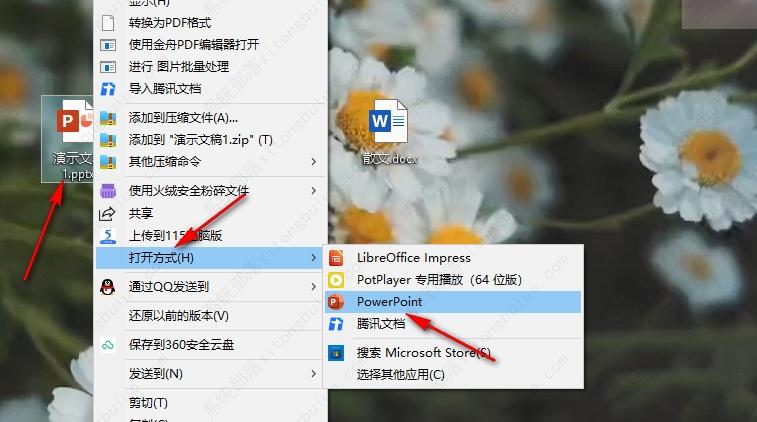
2、第二步,进入PPT页面之后,我们会发现页面中只剩下一排工具栏,原本的子工具栏都不见了,需要我们点击对应工具才能显示。
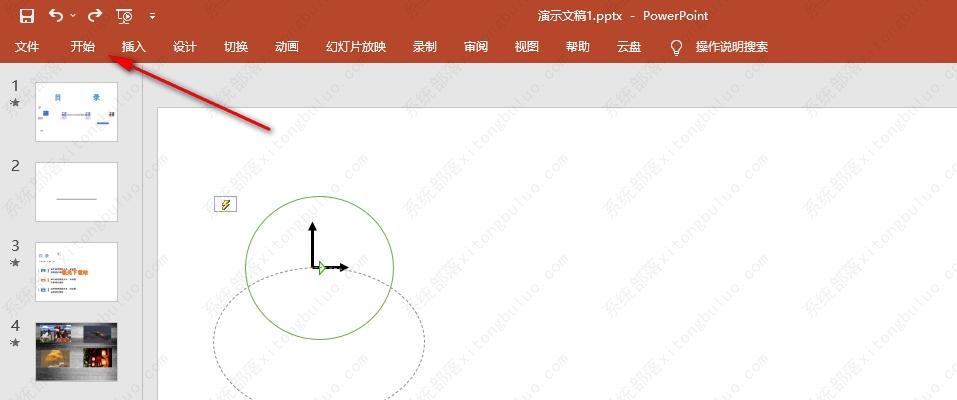
3、第三步,想要让子工具栏重新显示在PPT中,我们可以使用快捷键“Ctrl+F1”,该快捷键可以让子工具栏恢复正常显示也可以隐藏子工具栏。
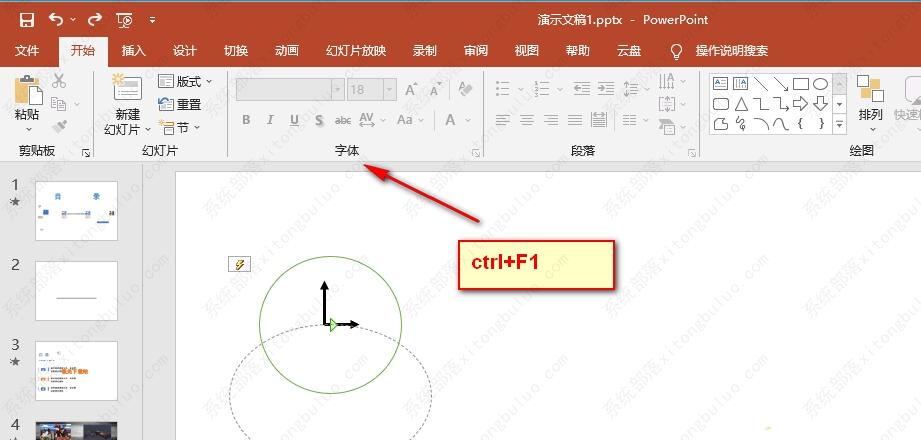
4、第四步,我们也可以在PPT的右上角找到“功能区显示”图标,点击打开该图标。
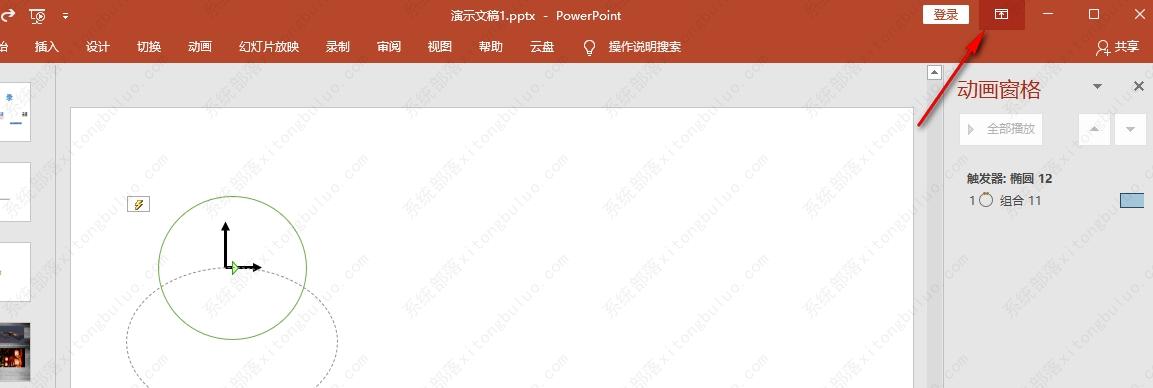
5、第五步,打开“功能区显示”图标之后,我们直接在下拉列表中点击选择“显示选项卡和命令”选项即可。
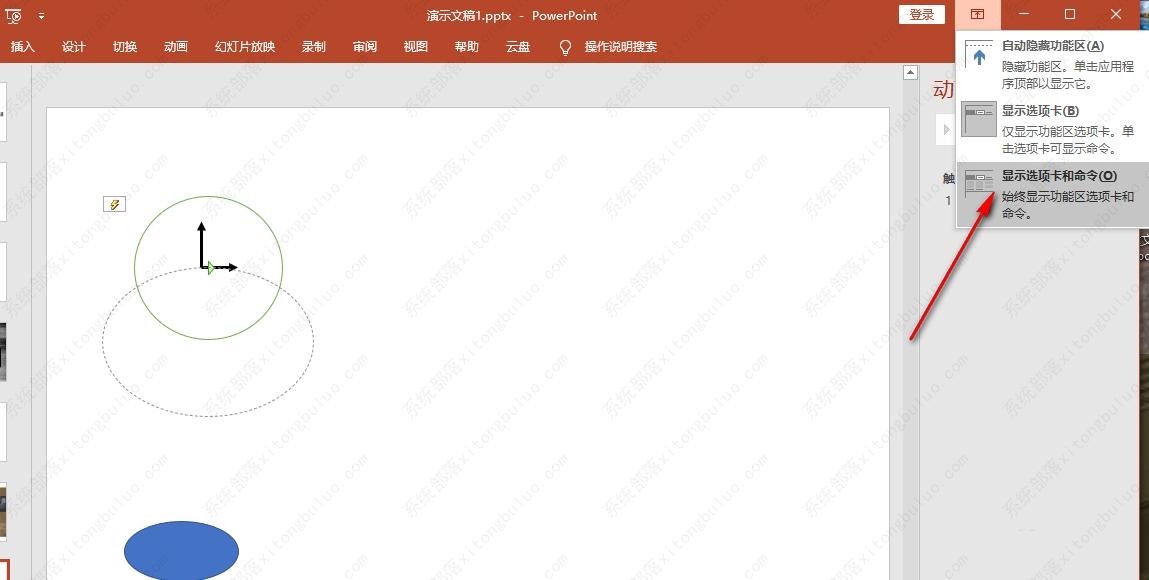
相关文章
- ppt怎么设置备注但不投出来,自己能看见?
- ppt编辑数据链接文件不可用怎么办?
- 腾讯会议怎么上传ppt?腾讯会议上传ppt教程
- 如何在ppt中加入视频?关于ppt插入视频的几种方式[详解]
- PPT图片怎么修改形状?PPT图片形状修改的三种方法
- ppt图片怎么一张一张出来覆盖上一张图片?
- ppt触发器怎么设置?ppt制作触发器动画方法
- ppt文本框根据文字自动调整大小怎么设置?
- PPT长图如何制作?PPT长图的三种制作方法
- PPT无法放映?PPT点击放映无反应?
- wps的ppt怎么给字体加阴影?ppt怎么制作阴影文字教程
- 受保护的视图怎么取消?(包括PPT、Word、Excel)
- 怎么把word文档转换成ppt?word生成ppt最简单的方法教程
- 怎样关闭PPT自动播放?PPT自动播放关闭教程
- ppt中如何添加占位符?ppt占位符怎么设置教程
- wpsppt如何设置图片一个一个出现?
相关推荐
-
红色报告演讲ppt模板免费版

自我介绍ppt模板采用经典的界面格局,以中国红为背景,科技感的线条更突出整体协调,适合各类演讲场景。支持PPT格式,模板简洁明了,新手容易上手,完全免费,欢迎体验。
-
flyclock V2.1 破解版

flyclock可以轻松的控制PPT的播放时间,使会议按自己的计划进行,还可以设置背景的透明度,可以设置时间计时的背景以及字体颜色,是款适合PPT中使用的倒计时工具。flyclock支持wps和ppt,用户在使用ppt进行演讲的时候,根绝该软件的提示可以有效的把控演讲的时间
-
布丁演示 V0.15.0.0 免费版

布丁演示ppt软件展示形式类似于思维导图,一个个的页面就类似于电影镜头,提供丰富的编辑内容,可以直接添加文本,可以插入图形,支持图像添加,将幻灯片资源添加到软件使用,可以选择插入网络图像,是一款专业高效的PPT制作编工具。
-
batchppt V4.1 绿色版

batchppt是一个基于Microsoft PPT内核的软件,可以将你机器上的ppt文件批量改名,也能拿设置PPT的文档口令,是一个PPT文档批处理工具。batchppt可以一次将多个PowerPoint幻灯片文档中的指定内容的字符串替换为另一个字符串,欢迎体验。
-
ppt阅读器 V2.0 电脑版

ppt阅读器可以打开、阅读和打印任何PPT和PPTX格式的文档,支持英语,法语,中文简体,中文繁体等多种语言,提供了多种查看选项,是款经常在办公室中使用的文档阅读工具。
-
吾道(PPT制作神器) V2.9.4 官方安装版

吾道(PPT制作神器)官方安装版是一款很棒的幻灯片制作工具,吾道不仅内含海量原创ppt模板,而且使用起来十分的方便,能够极大地满足日常工作需求,有需要的朋友就来本站下载吧。







